
Aplicația Zuneeste o parte integrantă a Windows Phone 7 și este singura modalitate de a transfera muzică, fotografii, filme și jocuri de pe computer pe smartphone.
Este demn de remarcat faptul că Zune pentru Nokia Lumia 610, 710, 800 și 900 nu este diferit de versiunea pentru alte dispozitive de pe WP7 și îl puteți descărca în limba rusă absolut gratuit.
Sfat:Înainte de a descărca Zune pe computer, vă recomandăm insistent să vă familiarizați cu interfața, capabilitățile și modul în care funcționează. Utilizați conținutul convenabil:
Instalare și pornire Elemente de meniu Setări Zune Sincronizare cu un smartphone Secțiunea QuickPlay și interfața playerului Piață (Magazin) Conversie și transmisie video
Instalarea si inceperea lucrarilor
Pentru ca Zune să fie instalat cu succes pe computerul dvs., acesta trebuie să îndeplinească următoarele cerințe: un procesor cu o frecvență de cel puțin 1 GHz, cel puțin 1 GB RAM și Windows XP SP3 sau o versiune ulterioară. Conexiunea la telefon se poate face atât prin USB, cât și prin Wi-Fi.
Procesul de instalare în sine este simplu și nu va dura mult timp, trebuie doar să urmați instrucțiunile asistentului de instalare și nu uitați să vă conectați smartphone-ul Nokia Lumia la computer.
Odată ce Zune este instalat pe computer sau laptop, acesta va deveni parte din Windows și va fi actualizat prin Windows Update. Programul va porni automat când smartphone-ul este conectat, dar această funcție poate fi dezactivată în setări.
Când porniți Zune pentru prima dată, veți vedea o fereastră de bun venit în care puteți modifica unele setări, de exemplu, specificați folderele din care vor fi extrase fișierele media. După ce parametrii doriti au fost modificați (sau lăsați implicit), făcând clicbutonul Terminare, ajungem la meniul de pornire Zune, arată astfel:
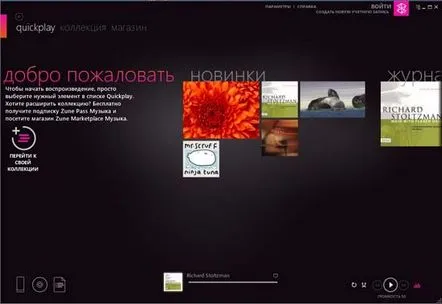
Elemente de meniu
- Quickplay – o filă pentru acces rapid la fișierele multimedia. În plus, aici puteți obține acces rapid la melodiile adăugate sau redate recent.
- Colecție - această filă afișează toate fișierele multimedia care se află în foldere pentru stocarea lor. Aceste foldere pot fi specificate atât la prima lansare a programului, cât și în meniul Opțiuni. Puteți aranja toată muzica și imaginile după gustul dvs. Orice melodie sau videoclip poate fi vizionat sau ascultat imediat, folosind un player convenabil.
Rețineți că opțiunile vor fi diferite pentru fiecare secțiune de meniu. Adică, dacă doriți să modificați setările din colecție, atunci deschideți parametrii acestei secțiuni specifice.
- MarketPlace - această filă este destinată căutării, cumpărarii și descărcarii de aplicații și jocuri din magazinul oficial Windows Phone Marketplace. Atât programele plătite, cât și cele gratuite sunt disponibile în magazin. Pentru a face achiziții, trebuie să vă conectați cu Windows Live ID (citiți despre cum să obțineți unul în articolul despre contul WindowsPhone).
Important!Marketplace a fost dezactivat de la Zune cu ceva timp în urmă și făcând clic pe magazin nu îl va deschide. Pentru a putea folosi magazinul, trebuie să faceți următoarele: lansați editorul de registry Regedit.exe, mergeți la adresa [HKEY_CURRENT_USERSoftwareMicrosoftZune, creați acolo o secțiune FeaturesOverride și în ea cheia „Apps”=dword:00000001 . După aceea, trebuie să reporniți computerul.
Aplicațiile nu sunt stocate pe computer, ci sunt instalate imediat pe telefon, așa că dacă acesta nu este conectat la PC în momentul achiziției, programulsau jocul în sine va fi descărcat pe dispozitivul dvs. în 24 de ore utilizând internetul mobil sau Wi-Fi.
- Telefon - Această secțiune afișează fișierele de pe telefonul smartphone Nokia Lumia (sau orice alt dispozitiv Windows Phone 7).
Setările Zune
Primul lucru pe care ar trebui să-l faceți după instalarea Zune este să adăugați muzica, fotografiile și videoclipurile. Programul se integrează cu Windows și folosește biblioteca multimedia disponibilă pe computer (My Music, My Pictures, My Videos). Dacă se dorește, aceste foldere pot fi înlocuite cu altele.
De asemenea, nu va fi de prisos să setați pagina de pornire, care se va deschide la lansarea programului. Dacă utilizați programul Zune în principal pentru sincronizare, atunci setați folderul de acasă la Colecție, iar dacă doriți să ascultați muzică - Quickplay. Puteți face acest lucru în meniul Opțiuni din fila General.
Sincronizare cu un smartphone
După lansarea Zune și configurarea bibliotecilor, puteți începe să vă sincronizați media cu telefonul. Pentru a trimite date către telefonul de pe WP 7, este suficient să găsiți folderele/fișierele necesare, să le marcați cu butonul din dreapta al mouse-ului și să selectați Sincronizare cu telefonul. În plus, acestea pot fi pur și simplu trase cu butonul stâng al mouse-ului pe pictograma telefonului din colțul din stânga jos.
Pentru a copia datele de pe telefon pe computer, trebuie să mergeți la fila Telefon, să selectați fișierele necesare și să le trageți pe pictograma computerului.
Este de remarcat faptul că Zune nu acceptă sincronizarea contactelor și calendarelor.
Secțiune Quick Play și interfață pentru player
În mod implicit, Quickplay este ecranul de pornire pentru Zune și este împărțit în trei secțiuni: Favorite, Nou și Istoric. În secțiunea Nou, veți putea vedea melodiile care au fost descărcate recent, în Istoric - piese pe care le-ațiascultat recent, iar în Favorite puteți adăuga muzica preferată.
În colțul din dreapta jos se află controlul playerului cu un set standard de funcții: redare/pauză, butoane Înapoi/Următorul, control al volumului și butoane Repetare/Random.
În colțul din stânga jos sunt comenzi rapide pentru a transfera fișierul pe smartphone/computer pentru a le adăuga la lista de redare.
Piață (magazin)
Markeplace este una dintre componentele cheie ale Zune, deoarece este locul unde puteți cumpăra și descărca fișiere media, aplicații și jocuri. Sistemul de căutare pentru programul dorit este implementat foarte simplu și clar, conținutul este împărțit pe categorii.
Pentru fiecare aplicație (sau joc), puteți vedea date despre preț, o scurtă descriere și capturi de ecran. Despre cum să descărcați și să descărcați conținut din Magazin, citiți articolul Cum se instalează jocuri și programe din Marketplace?.
Conversie și transfer video
Zune redă cele mai populare formate video, ceea ce nu este cazul dispozitivelor WindowsPhone 7. Vă rugăm să rețineți că smartphone-ul dvs. Nokia Lumia 800,610,710 sau 900 redă doar două formate video: .MPEG4 și .WMV. De aceea, Zune convertește fișierele în format .WMV cu rezoluție WVGA înainte de a le trimite pe telefon.
Conversia video este un proces lung. De exemplu, un videoclip DivX de 2 minute este convertit în aproximativ 1 minut pe un procesor dual-core AMD Athlon 2,4 GHz și 2 GB RAM.
Filmele și alte videoclipuri primite de la Marketplace sunt deja codificate în formatul necesar, astfel încât să le puteți arunca imediat pe smartphone.
Concluzie și link de descărcare
În timp ce proprietarii de Windows Phone ar putea dori să transfere fișiere media direct, Zune este o soluție bună pentru sincronizarebiblioteci pe un PC cu telefon. În plus, este foarte plăcut de utilizat ca un simplu media player.
Zune poate fi descărcat gratuitde pe acest link.
Dacă aveți întrebări sau probleme legate de transferul fișierelor multimedia și a jocurilor pe smartphone, scrieți despre ele în comentarii, cu siguranță veți fi ajutat. (63667)
